Happy Birthday status video editing VN video editor || How To create Happy Birthday status 2022
Happy Birthday status video editing VN video editor || How To create Happy Birthday status 2022
तो दोस्तों सबसे पहले आपको यहां पर एक App Download करना पड़ेगा जिसका Link इस Article के सबसे लास्ट में मिल जाएगा उस पर क्लिक करके आप सबसे पहले तो ऐप डाउनलोड कर लेना ऐप डाउनलोड करने के बाद आपको ओपन कर लेना है उसके बाद यहां पर आप देखोगे नीचे आपको एक प्लस का बटन दिखता है इसके ऊपर क्लिक कर देना है
दोस्तों उसके बाद यहां पर आपको एक ऑप्शन मिल जाता है न्यू प्रोजेक्ट के नाम से अब आपको यहां पर न्यू प्रोजेक्ट पर एक बार क्लिक कर देना है और उसके बाद यहां पर आगे बता देता हूं कि किस तरीके से आप वीडियो एडिट कर सकते हो
दोस्तों उसके बाद यहां पर आप देख सकते हो आपको एक video सेलेक्ट करना होगा सबसे पहले तो यह वीडियो डाउनलोड करना है इसका डाउनलोड बटन इस आर्टिकल के सबसे लास्ट में मिल जाएगा तो वहां से आप यह वीडियो डाउनलोड कर लेना उसके बाद यहां पर आपको यह वीडियो कुछ इस तरीके से यहां पर सिलेक्ट कर लेना होगा
और नीचे आपको एक नीले कलर का तीर दिख रहा होगा उस पर क्लिक कर देना है वीडियो सेलेक्ट करने के बाद जो दोस्त जैसी वीडियो सिलेक्ट करने के बाद नीचे नहीं ले तेरे पर क्लिक करोगे उसके बाद फिर आपको ऑप्शन आ जाएगा वीडियो को एडिट करने के लिए आपको सबसे पहले वीडियो सेलेक्ट करना होगा सिलेक्ट करने के लिए डाउनलोड कर लेना लिंक नीचे है
उसके बाद दोस्तों यहां पर आप देखोगे तो आपका जैसे यह वीडियो सिलेक्ट हो जाता है उसके बाद सबसे लास्ट में जाओगे तो यहां पर आपको इस एप्लीकेशन का वाटर मार्क देखने के लिए मिलता है आपको इसके ऊपर क्लिक कर देना है और उसके बाद नीचे आपको डिलीट का ऑप्शन मिलता है इस पर क्लिक करके इसको डिलीट कर देना है
उसके बाद दोस्तों यहां पर आप देखोगे जैसे ही आपका एप्लीकेशन का वाटर मार्क डिलीट हो जाता है जैसे आप डिलीट कर देते हो और फिर आप यहां पर देखोगे तो आपको 1 प्लस का बटन देखने के लिए मिलेगा इस पर आपको क्लिक करना और कुछ अपने फोटो यह पर सिलेक्ट कर लेने होंगे तो चलिए यहां पर अभी हम प्लस के बटन पर क्लिक करके फोटो सेलेक्ट कर लेते हैं
तो दोस्तों जैसे ही आप यहां पर अपनी फोटो सेलेक्ट कर लेते हो तो आपके फोटो यहां पर कुछ इस तरीके से सिलेक्ट हो जाएंगे फोटो कम से कम आपको यहां पर 20 फोटो के आसपास आपको फोटो सेलेक्ट कर लेने हैं और उसके बाद यहां पर आप देखोगे नीचे आपको एक नीले कलर का तीर दिखाई देगा इस पर आपको क्लिक कर देना है और यह फोटो आपके सिलेक्ट हो जाएंगे से एप्लीकेशन में आपको
इस तरीके से सबसे पहले तो कुछ फोटो से यहां पर सेलेक्ट करने हैं जैसे कभी आप यहां पर जो मैंने फोटो सेलेक्ट कर लिए हैं दोस्तों अगर आप पास फोटोस नहीं है तो आप इस आर्टिकल के सबसे लास्ट में जाओगे तो वहां पर मैंने यह सारी फोटोस का डाउनलोड लिंक दिया है तो अगर आप चाहो तो यह फोटो डाउनलोड कर सकते हो
दोस्तों जैसे ही आपके यहां पर यह फोटो सेलेक्ट हो जाते हैं और उसके बाद यहां पर आप देखोगे तो ऊपर आपको ओरिजिनल के नाम से एक ऑप्शन मिलता है आपको इसके ऊपर क्लिक कर देना है ओरिजिनल वाले पर और उसके बाद यहां पर आपको रेस यू इसका चेंज कर लेना होगा तो चलिए अभी हम यहां पर ओरिजिनल पर क्लिक कर देते हैं
उसके बाद दोस्तों आप यहां पर देखोगे तो आपको यहां पर 9:16 सिलेक्ट करने का ऑप्शन मिल जाता है जैसे कि आप देख सकते हो तो यहां पर 9:16 वाला आपको सिलेक्ट कर लेना होगा इससे होगा यह कि आपके सारे फोटो एक ही साइज के हो जाएंगे
उसके बाद दोस्तों यहां पर आप देखोगे आप को म्यूजिक ऐड करने का ऑप्शन दिया जाता है तो अभी हमें यहां पर म्यूजिक ऐड करने के लिए म्यूजिक वाले ऑप्शन पर क्लिक कर देना है
तो दोस्तों जैसे कि आप यहां पर देख सकते हो अभी हम जो वीडियो एडिट करने जा रहे हैं इसमें हम एक म्यूजिक भी ऐड करना तो मिल जिसके लिए हमने म्यूजिक वाले ऑप्शन पर जब क्लिक किया तो हमारे सामने यहां पर तीन ऑप्शन आ जाते हैं सबसे पहले की मिर्ची का मिलता है फिर आप यहां पर जो कि जो रिकॉर्ड किया होता है
वॉइस को आप यहां पर ऐड कर सकते हो और तीसरे का ऑप्शन मिलता है कि आप तुरंत रिकॉर्ड कर सकते हो अपनी आवाज और उसको आप यहां पर ऐड कर सकते उसमें लगा सकते हो और आप उस रिकॉर्डिंग के जरिए वीडियो एडिट कर सकते हो लेकिन अभी हम यहां पर सॉन्ग लेना चाहते हैं जाने की म्यूजिक तो इसके लिए अब हम यहां पर म्यूजिक वाले ऑप्शन पर क्लिक कर देंगे तो आपको भी यहां पर म्यूजिक वाले ऑप्शन पर क्लिक कर देना है
उसके बाद दोस्तों आप यहां पर देखोगे आप को बहुत सारे म्यूजिक देखने के लिए मिल जाएंगे अब आप को इनमें से कोई भी म्यूजिक सिलेक्ट नहीं करना है आपको यहां पर प्लस का बटन मिलता है इसके ऊपर आपको क्लिक कर देना है
उसके बाद दोस्तों यहां पर आप देखोगे फिर आपके सामने चार ऑप्शन आ जाते हैं इसमें से आपको तीसरा वाले ऑप्शन पर क्लिक करना है जिसमें लिखा हुआ एक्सट्रैक्ट फ्रॉम वीडियो आपको ही ऑप्शन यहां पर सिलेक्ट करना होगा
उसके बाद दोस्तों आप यहां पर देख सकते हो आपको एक वीडियो सिलेक्ट करना पड़ेगा जिस वीडियो से हम यहां पर म्यूजिक निकालने वाले हैं और इसका लिंक आर्टिकल के सबसे लास्ट में मिल जाएगा तो वहां से आप यह वीडियो डाउनलोड करने के बाद यहां पर आप सिलेक्ट कर लेना इस वीडियो को
उसके बाद दोस्तों यहां पर कुछ इस तरीके से आ जाएगा जैसे कि आप देख सकते हो अभी हमने यहां पर जो म्यूजिक सिलेक्ट किया तो अभी मरा म्यूजिक सिलेक्ट हुआ है बट हमें अभी हम यहां पर वीडियो से म्यूजिक निकाल रहे हैं तो इसलिए सबसे पहले आपको वीडियो डाउनलोड करना होगा वीडियो जैसे डाउनलोड कर लोगे उसके बाद यहां पर आपको वीडियो सेंड करना होगा जैसे कि यहां पर मैंने वीडियो सिलेक्ट कर लिया है और दोस्तों यहां पर वीडियो के अंदर जो म्यूजिक लगा हुआ है
तो हमें यही म्यूजिक निकालना होगा इस वीडियो से तो इसके लिए अभी हमने यहां पर वीडियो सिलेक्ट किया वीडियो सिलेक्ट करने के बाद अभी उसमें से म्यूजिक निकलने के लिए आपको यहां पर इसका रिनेम देना होगा अगर आप ही जो म्यूजिक निकल रहा है इसका अगर आप कोई नाम चेंज करके रखना चाहते हो तो आप नाम चेंज कर सकते हो या फिर आप यहां पर डायरेक्ट ओके बटन पर क्लिक कर सकते हो तो चलिए अभी हम यहां पर ओके बटन पर क्लिक कर देते हैं
उसके बाद दोस्तों आप यहां पर देख सकते हो आपका वह म्यूजिक सबसे ऊपर आ जाएगा जो अभी हमने वीडियो से निकाला था और आपने जो नाम सुना होगा वही नाम आपको यहां पर देखने के लिए मिल जाएगा तो चलिए यहां पर हम जूस के ऊपर क्लिक कर देते हैं और इस म्यूजिक को सिलेक्ट कर लेते हैं
उसके बाद दोस्तों आप यहां पर देखोगे आपको नीचे का ऑप्शन मिल जाता है म्यूजिक हिट्स का तो अब आपको यहां पर म्यूजिक बिट्स के ऊपर क्लिक कर देना होगा और यहां पर कुछ आपको बिट्स की सेटिंग करनी होगी
उसके बाद दोस्तों यहां पर आप देखोगे तो मैंने कुछ स्वीट्स यहां पर लगा रखे हैं अगर आपको बीट्स यहां पर नहीं पता है कि किस तरीके से आप बेड लगा सकते हो कितने कितने सेकेंड के ऊपर मैंने बिल्ड से लगाई है तो उसके लिए आप पर हां पर देखोगे तो नीचे में टाइमिंग के साथ आपको बता देता हूं कि मैंने कितने कितने सेकेंड पर कौन सी बिट लगाई है
दोस्तों जैसे ही आप यहां पर बिट लगा लेते हो उसके बाद यहां पर नीचे देखोगे तो आपको एक सही का निशान दिखेगा आपको इस सही वाले निशान पर क्लिक कर देना है
उसके बाद आप यहां पर देखोगे तो आपको दोबारा से एक सही का निशान यहां पर देखने के लिए मिलेगा अब आपको यहां पर इस वाले सही निशान पर क्लिक कर देना है
उसके बाद दोस्तों यहां पर आप देखोगे तो आपके फोटो जहां पर देखने के लिए मिल जाएंगे और यहां पर म्यूजिक भी ऐड कर लिया है बीट के साथ आप दोस्तों इसके आगे आप कैसे एडिट कर सकते हो
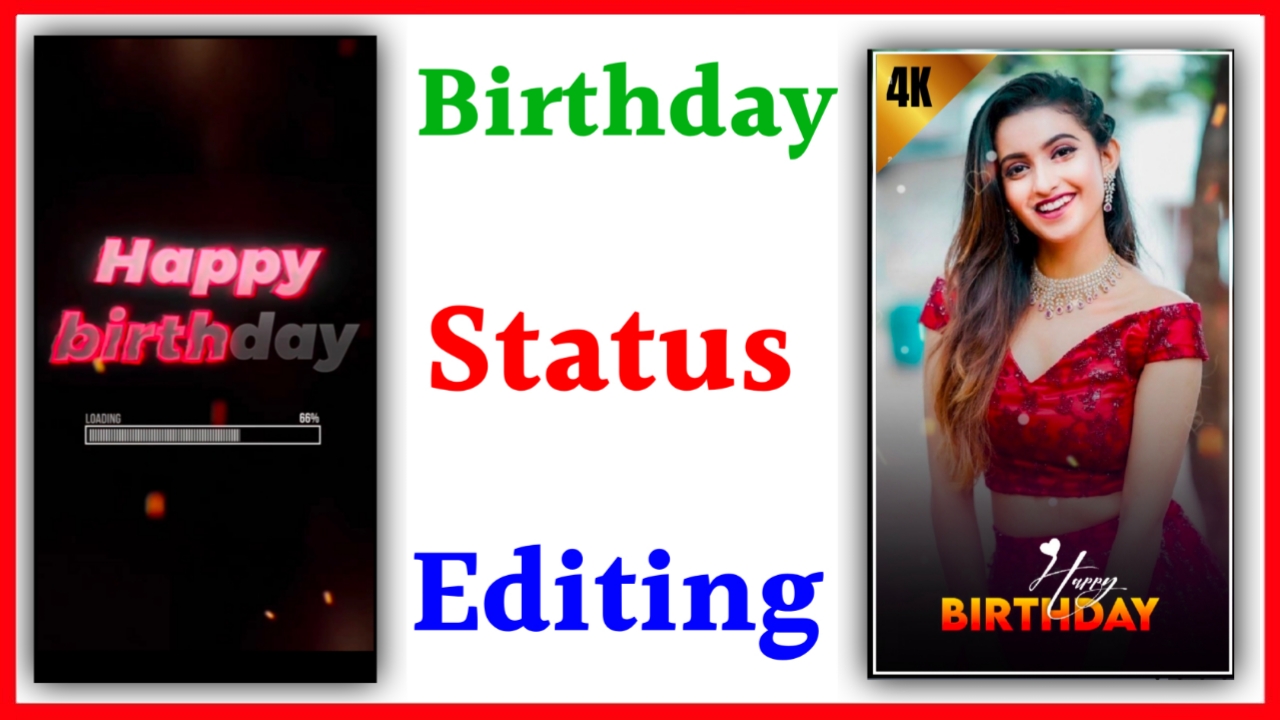




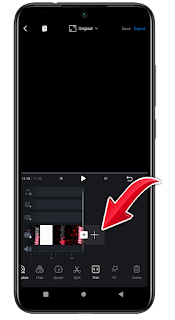

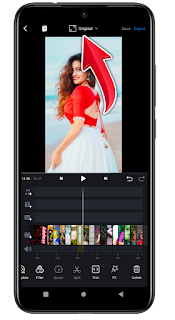

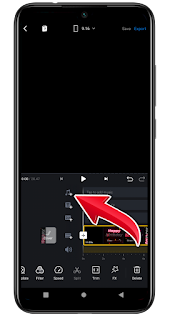

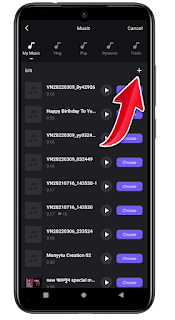
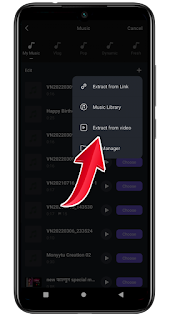

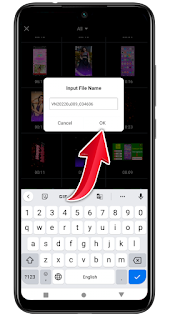

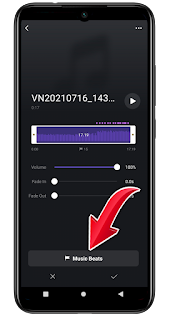


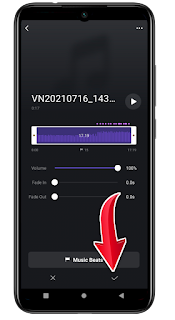
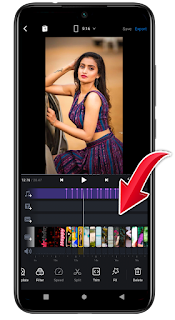



 Help
Help